
Сьогодні ми поговоримо про те, як відкритипошкоджений Word (файл). Також ми обговоримо способи виявлення різних неполадок в документах зазначеного типу. Матеріал буде корисний починаючим користувачам персональних комп'ютерів, а також тим, у кого вже є досвід в спілкуванні з ПК.


Як відкрити пошкоджений файл Word? Існує кілька методів, які слід підбирати, виходячи із серйозності неполадки. Отже, визначаємо шаблон, який використовується документом. Намагаємося відкрити пошкоджений документ за допомогою додатка Word. Натискаємо кнопку "Microsoft Office", вибираємо пункт «Параметри». Вибираємо «Надбудови». Далі у вікні під назвою «Управління» клацаємо «Шаблони». Натискаємо кнопку «Перехід». У наступному вікні з'явиться перелік шаблонів документа. При використанні атрибуту Normal.dotm, його потрібно перейменувати. Якщо використовується Windows Vista або Windows 7, виконуємо наступні дії. Закриваємо додаток Word. Натискаємо кнопку «Пуск». Далі в графі «Пошук» вводимо команду templates і натискаємо кнопку «Введення». Натискаємо правою кнопкою миші на файл Normal.dotm, вибираємо команду «Перейменувати». Вводимо ім'я Oldword.old, натискаємо кнопку «Введення». Закриваємо провідник. Запускаємо програму Word, відкриваємо документ.
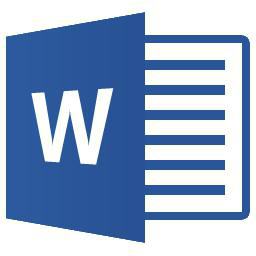
Після знову запускаємо додаток Word. Знову заходимо в «Параметри». Вказуємо на пошкоджений документ, вибираємо функцію «Відкрити». Якщо помилка буде повторюватись, запускаємо Word з початковими параметрами. Для цього слід використовувати елемент командного рядка такого типу: / a. Він дозволяє очистити додаток Word від надбудов і відключити шаблон Normal.dotm. Отже, перезапускаємо документ, використовуючи / a. Закриваємо додаток Word. Натискаємо кнопку «Пуск» .У графі «Почати пошук» вводимо команду winword.exe, потім використовуємо клавішу «Введення». Відкриваємо документ.
Якщо становище не змінилося, слід змінитидрайвери принтера. У Windows для цього є спеціальний засіб. Називається воно «Додати принтер». Отже, натискаємо «Пуск», вибираємо функцію «Принтери». Переходимо до наступного кроку. Натискаємо «Установка принтера». Відкриється нове вікно. Використовуємо функцію додавання локального принтера. Просимо систему застосовувати існуючий порт, натискаємо кнопку «Далі». Як виробника вказуємо Microsoft. Тепер ви знаєте, як відкрити пошкоджений Word (файл).


























